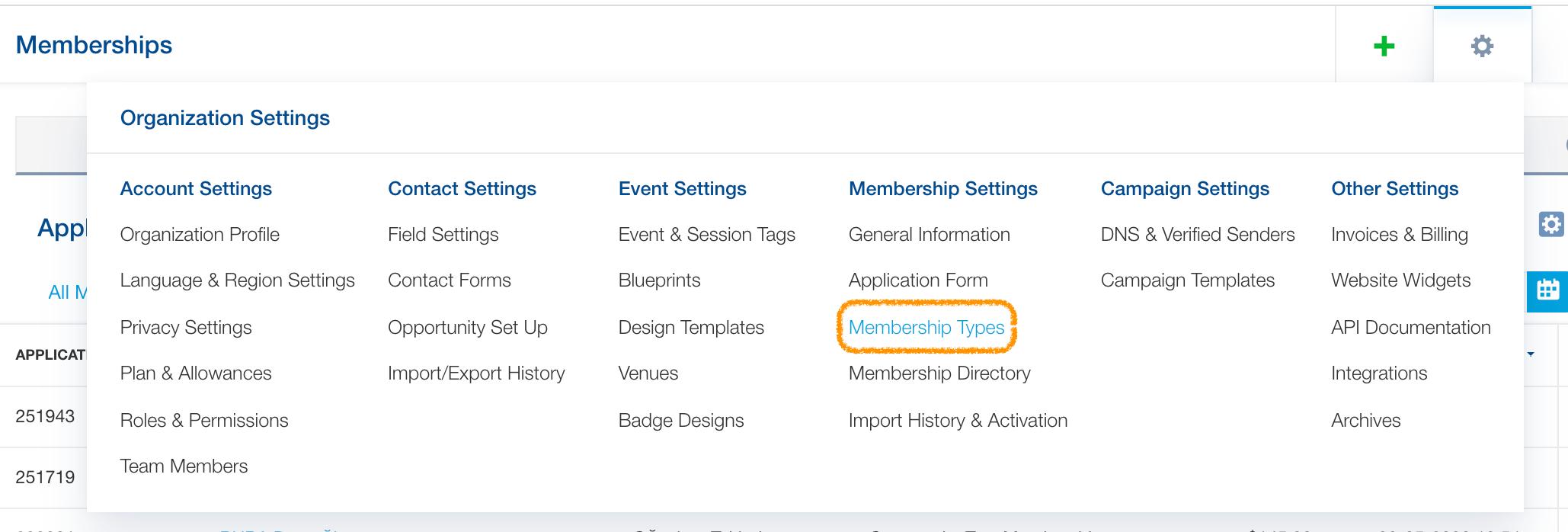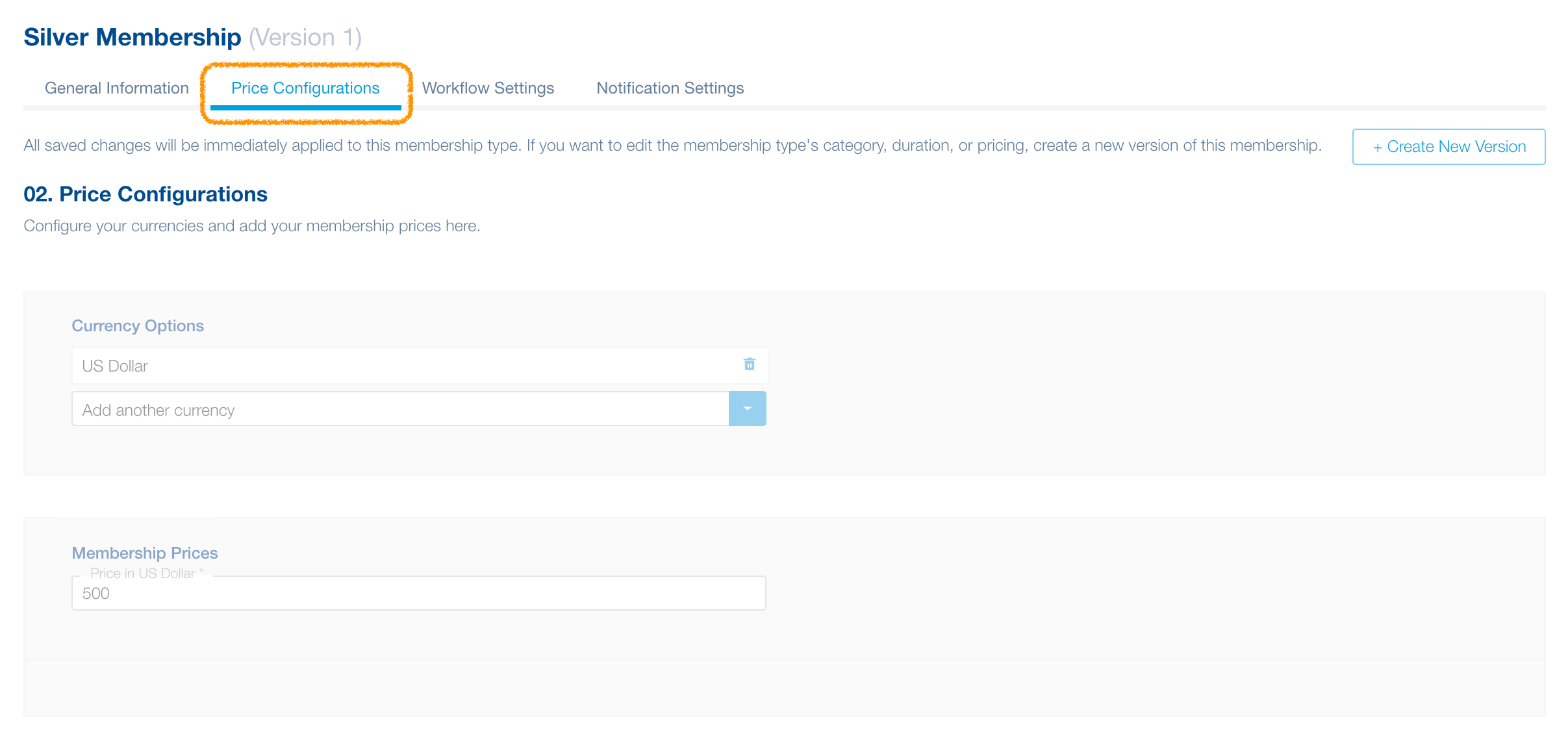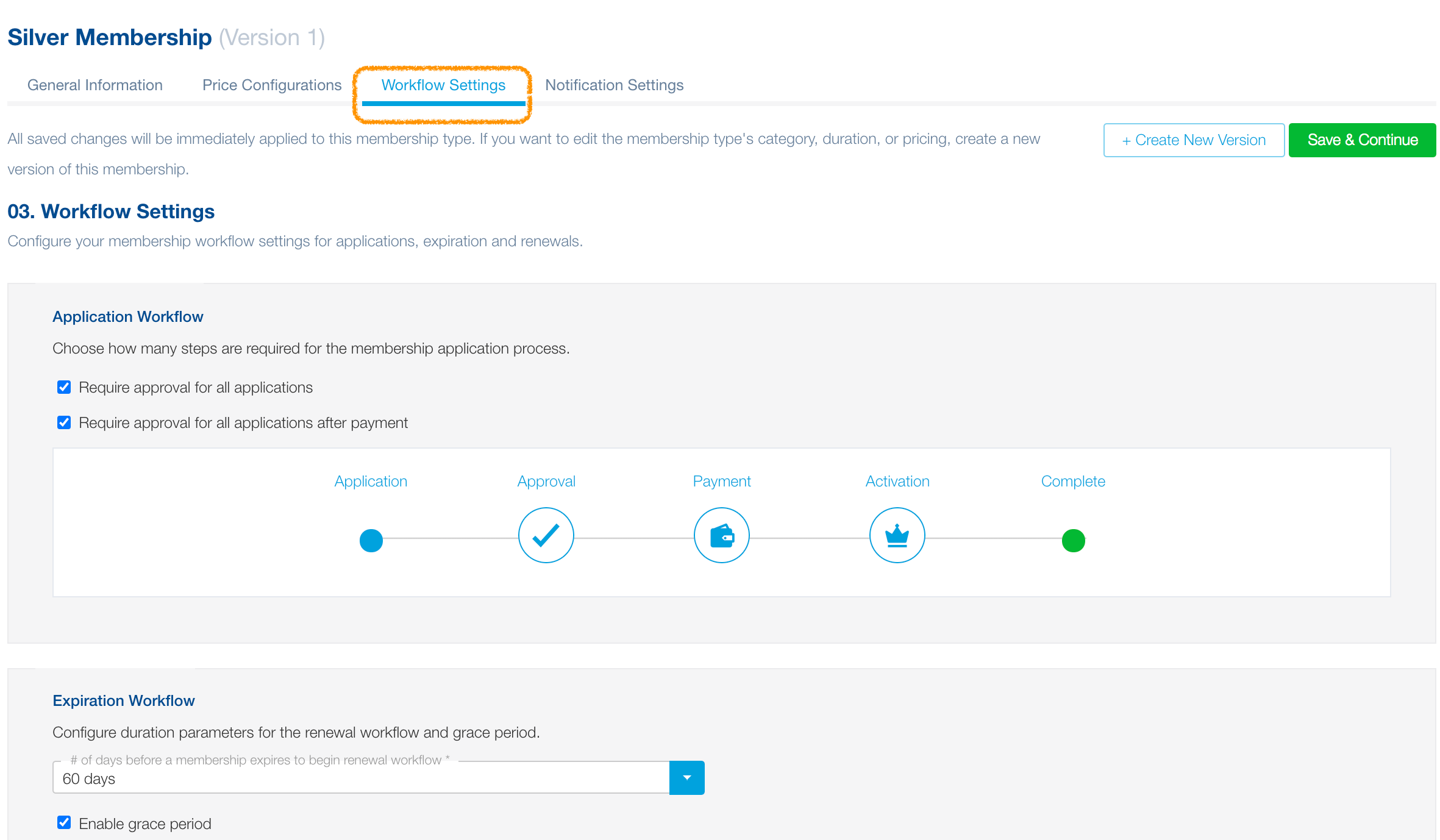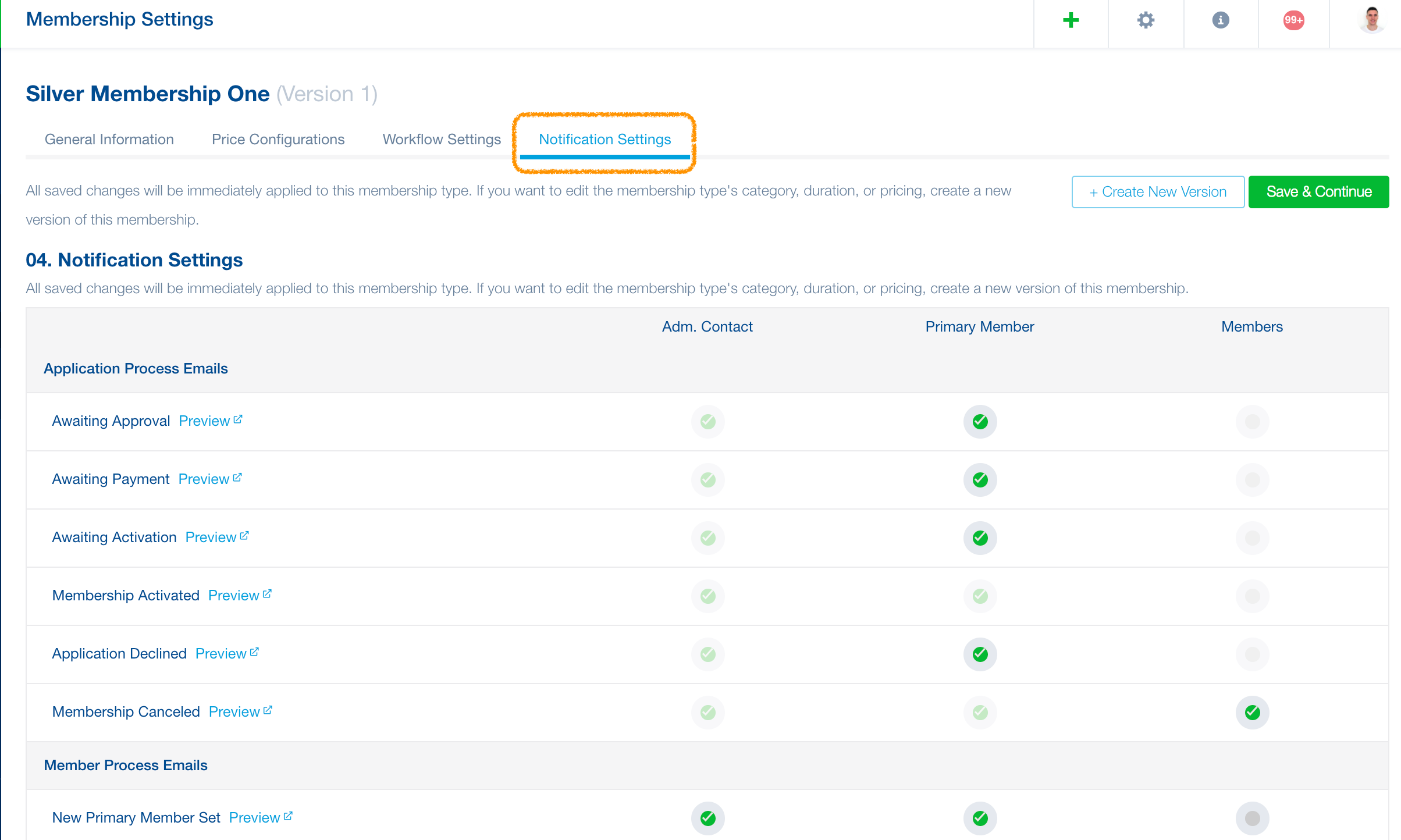Configurando tipos de associação
É possível adicionar, editar ou excluir os tipos de associação na seção Tipos de associação das Configurações de associação. Para fazer alterações nos tipos de associação de sua organização, clique no ícone de engrenagem dupla localizado na barra de navegação superior à direita da plataforma, para abrir o menu Configurações da organização. Na coluna Configurações de associação, selecione Tipos de associação.
Nesta seção, determine os tipos de associação que sua organização usa. Depois de adicionar um tipo de associação, você poderá editar ou duplicar as informações do tipo de associação, importar associações, acessar quaisquer formulários de inscrição de associação relacionados ou desativar o tipo de associação.
Importante: as configurações para cada tipo de associação devem ser definidas separadamente. Cada edição terá que ser aplicada para cada associação separadamente.
Importante 2: um tipo de associação corresponde a um preço e duração únicos. Por exemplo, se você gerencia um tipo de associação que possui uma estrutura que consiste em diferentes níveis de preços, terá que criar um tipo de associação para cada um deles.

Adicionando um tipo de associação
Etapa 1: Informações Gerais
Adicione um tipo de associação clicando no botão verde + Adicionar tipo de associação. Insira os nomes públicos e internos para seu novo tipo de associação, escolha uma categoria, determine quaisquer limites de membros, selecione uma duração de tempo e escolha se deseja manter o tipo de associação privativo ou incluí-lo no diretório de membros da sua organização, marcando as caixas de seleção. Todas as informações que incluir na descrição do tipo de associação ficarão visíveis no formulário de inscrição para o tipo de associação.
Importante: Se você selecionar a categoria de associação corporativa, pode inserir um limite de membros em cada associação e escolher se slots de associação adicionais podem ser adquiridos.
Dica: se você tiver uma grande quantidade de tipos de associação com estruturas complexas, talvez queira usar tipos de associação PRIVATIVOS. É possível vincular o formulário de inscrição dessas associações privativas na descrição pública dos tipos de associação.
Dica 2: você pode fixar datas de término marcando a caixa de seleção “A associação termina em datas fixas”. Se a duração da associação for de 3 meses, 6 meses ou 1 ano, você pode configurar o tipo de associação para renovação no primeiro ou 15º dia do mês e selecionar meses para renovações. Saiba mais sobre como configurar tipos de associação rateados aqui.
Etapa 2: Configurações de preços
Selecione a(s) moeda(s) que sua organização aceita para processar pagamentos relacionados à associação. Insira o preço para este novo tipo de associação, bem como quaisquer preços para membros adicionais. Você pode configurar preços adicionais de membros para compras feitas durante o processo de inscrição e preços adicionais de membros para compras feitas posteriormente. Você também pode adicionar quaisquer taxas, descontos ou impostos adicionais conforme necessário.
Importante: se você selecionar mais de uma moeda, deverá inserir as configurações de preço para cada uma.
Etapa 3: Configurações do fluxo de trabalho
Personalize como cada membro irá vivenciar os processos de inscrição, validade e renovação para o tipo de associação.
Primeiro, escolha se todas as inscrições precisam da aprovação da organização ou se ativam imediatamente após o pagamento.
Para configurações de validade, escolha se deseja definir um número específico de dias antes da data de validade em que a associação pode ser renovada. Por exemplo, se você selecionar 30 dias, um membro poderá renovar sua associação não antes de 60 dias antes da data que expira sua associação. Durante esse período, as associações ativas serão gerenciadas na seção de renovações do módulo Associações. Se nenhuma opção for selecionada, um período padrão de 30 dias será ativado.
É possível também pode escolher se deseja fornecer um período de carência para qualquer membro que não renovar sua associação antes da data que a associação expira. Um período de carência fornece tempo extra para um membro renovar sua associação, sem passar por um novo processo de inscrição. As associações serão consideradas ativas até o último dia de carência.
Em seguida, escolha se as renovações para este tipo de associação requerem a aprovação da organização.
Se este tipo de associação for uma associação corporativa, escolha se os novos membros exigem a aprovação da organização ao ingressar em uma associação. Esta opção se aplica apenas se um membro principal adicionar um novo membro a uma associação corporativa.
Dica: Visualize representações gráficas de suas configurações do fluxo de trabalho clicando em qualquer um dos links azuis. Por exemplo, “Ver o atual cronograma de inscrição”. Se você alterar qualquer configuração, poderá visualizar os gráficos atualizados clicando primeiro no botão “Atualizar cronogramas” e em qualquer um dos links azuis. Certifique-se de salvar suas configurações antes de sair da página Configurações do fluxo de trabalho.
Etapa 4: configurações de notificação
Defina as configurações para todos os emails gerados pelo sistema relacionados ao tipo da associação. Personalize notificações para processos de inscrição, renovação, solicitações de novos membros e membros extras, além de e notificações de validade. As configurações para associações corporativas podem ser ajustadas de acordo com o contato administrativo, o membro principal e as funções do membro.
Os emails de notificação vão ter seu logotipo e marca, definidos na seção “Perfil da organização”, em Configurações da conta, subseção “Marca”. O conteúdo do email não pode ser personalizado. Você pode visualizar as notificações por e-mail no link ‘Visualizar’ ao lado do título do e-mail (observação: certos elementos, como moeda ou e-mail de contato, não vão refletir o que aparecerá nos e-mails automatizados do sistema que serão enviados aos seus membros).
Dica: você pode enviar notificações adicionais geradas pelo sistema para o fluxo de validade clicando no link azul ‘Adicionar notificação’.
Gerenciando tipos de associação
Ações rápidas para tipos de associação
Na tela principal da seção Tipos de associação em Configurações de associação, você pode clicar no ícone de três pontos à direita, na linha do tipo de associação desejado, para executar ações rápidas: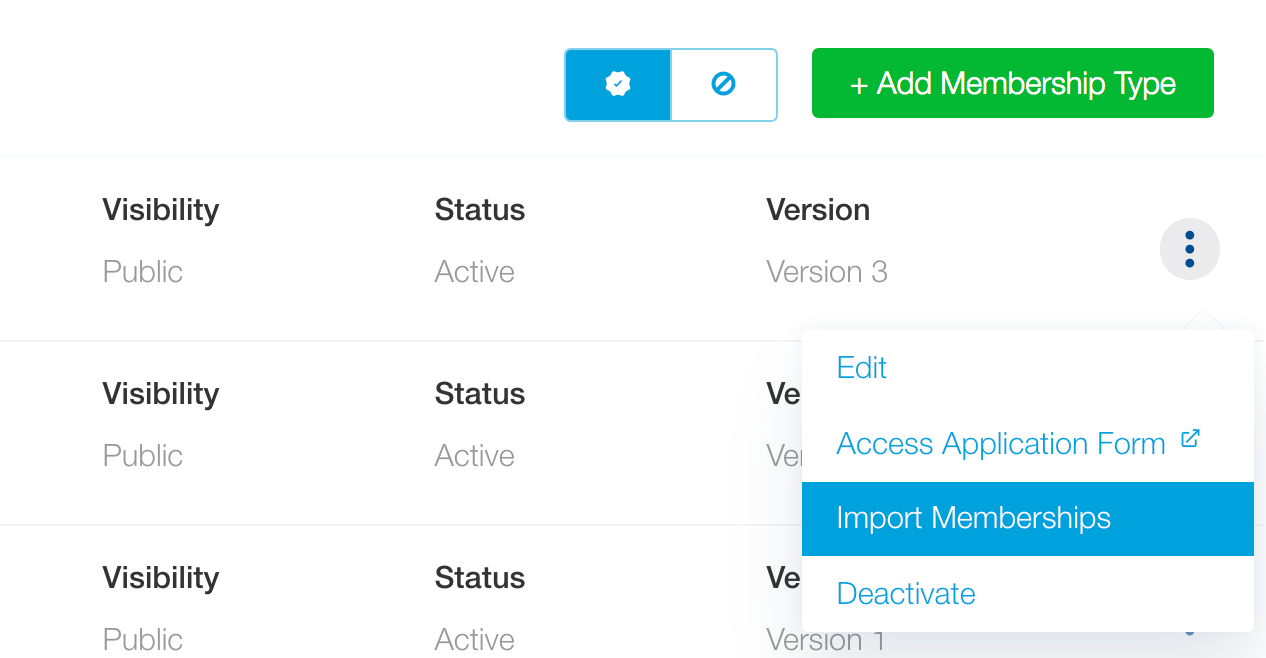
- Editar: para a página de informações gerais do tipo de associação.
- Acessar formulário de inscrição: para o formulário de inscrição que os membros em potencial vão ver para o tipo de associação.
- Importar associação: para a seção Importar configurações de associação.
- Duplicar: para duplicar duplicará o tipo de associação e o levará para a página de informações gerais do novo tipo de associação.
- Desativar: para desativar o tipo de associação.
Se clicar no meio de uma linha, um painel lateral aparecerá à direita, com uma visão geral das informações de perfil da empresa. Este painel também fornece itens de ação, como editar, acessar o formulário de inscrição, importar associações e duplicar. Além disso, você pode clicar no ícone de três pontos para ver o item de ação desativar, para tornar o tipo de associação inativo. O painel também oferece informações sobre quantas associações, inscrições e renovações desse tipo de associação.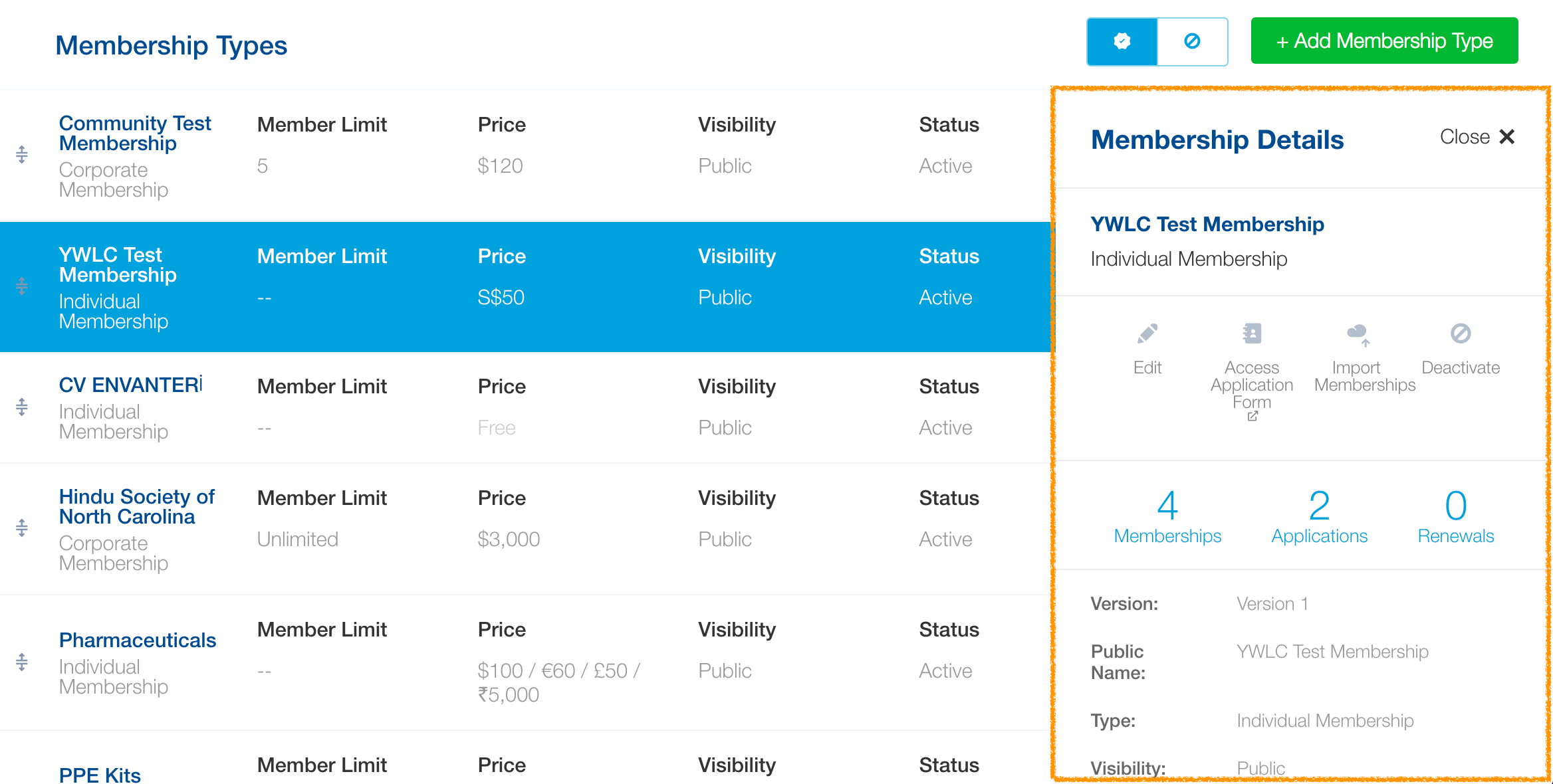
Todos os tipos de associação podem ser arrastados e soltos para reordenar conforme necessário, clicando no pequeno ícone de setas à esquerda do nome do tipo da associação.
Além disso, você pode usar o interruptor de ativo e inativo para mudar entre os tipos de associação, clicando no ícone ao lado esquerdo do botão verde + Adicionar tipo de associação. Se o tipo estiver na aba de inativos, você pode clicar no ícone de três pontos à direita, no tipo de associação desejado, para ver itens de ação como duplicar ou ativar. Painéis laterais para visualização também são exibidos nesta área.